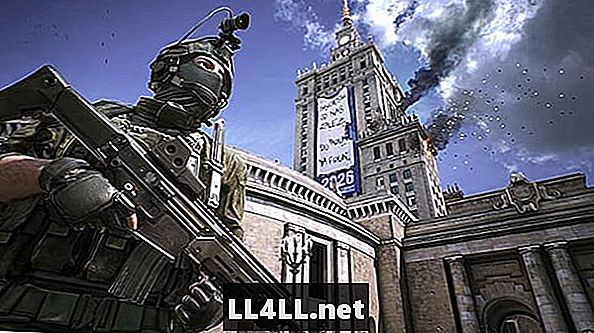
Inhoud
- WW3 FPS Drop Fix 1: video-instellingen aanpassen
- Basis instellingen
- Geavanceerde instellingen
- Kwaliteitsinstellingen
- WW3 FPS Drop Fix 2: Windows-instellingen optimaliseren
Wereldoorlog 3 is een nieuwe first-person shooter die net is gelanceerd in Early Access on Steam. De game ziet eruit en speelt als een AAA-titel, maar door de matige optimalisatie voelt het er niet echt op aan. Veel spelers hebben zelfs enorme FPS-drops en -achterstanden gemeld, waardoor het spel in sommige gevallen bijna onspeelbaar is.
Gelukkig hebben de ontwikkelaars een fantastisch video-instellingenmenu gemaakt met een groot aantal tweakbare opties. Als u wilt weten hoe u deze instellingen kunt aanpassen om verhoog uw FPS-telling, volg dan onze gids hieronder voor een paar mogelijke manieren om het te repareren en de prestaties te verbeteren.
WW3 FPS Drop Fix 1: video-instellingen aanpassen
Het menu Video-instellingen in Wereldoorlog 3 heeft drie tabbladen: basis-, gevorderd, en Kwaliteit. Elk tabblad heeft verschillende instellingen die moeten worden aangepast om de gameplay-prestaties te verbeteren.
Basis instellingen
Op het tabblad Basis is de belangrijkste functie Eén rij draadvertraging - het moet zo zijn ingeschakeld. Alleen deze ene aanpassing verhoogt je FPS-telling tot 50.
Andere functies zoals V-synchronisatie en bewegingsonscherpte kan zijn invalide. U kan laat ze aan staan, maar het hangt af van uw CPU en GPU-prestaties, dus probeer ze uit en kijk hoe het voor u werkt.
Geavanceerde instellingen
Met dit tabblad kunt u aanpassen Framerate Lock en andere functies, zoals reeks en smoothing. Voor de meeste spelers zou je het eenvoudigste kunnen doen schakel al deze instellingen uit.
Er is ook de Resolutie instelling, die vooral gevoelig is voor uw uitvoering, probeer het dus verlaag het zo veel als je kan. Probeer een paar instellingen en zie hoe de game het doet in jouw geval.
Kwaliteitsinstellingen
Op dit tabblad kunt u de snelheid van kwaliteitsinstellingen zoals aanpassen textures, Bijwerkingen, Anti-Aliasing, etc. Zet ze op Medium, en gebruik nooit de instellingen Hoog of Ultra Hoog, omdat ze meestal te veel van uw hardware afhouden, zelfs als deze high-end is.
textures en Verlichting zijn de twee meest veeleisende instellingen hier, dus u moet ze instellen Laag.
Gebruiker opnieuw toewijzen iJesse stelde de volgende kwaliteitsinstellingen voor WW3:
- Texturen: laag
- Meshes: Ultra
- Verlichting: Ultra
- Effecten: Ultra
- Postverwerking: Ultra
- Bekijk afstand: laag
- Schaduwen: laag
- Foliage: Ultra
- Anti-aliasing: gemiddeld
WW3 FPS Drop Fix 2: Windows-instellingen optimaliseren
Als het wijzigen van de video-instellingen in de game niet veel voor je is, probeer het dan optimaliseer uw besturingssysteem voor betere prestaties. Hier zijn een paar tips over hoe te maken Windows 10-run sneller.
- Update Windows en GPU chauffeurs.
- Stel uw GPU's in 3D-instellingen voor prestaties.
- Pas je aan Game DVR instelling:
- Typ in regedit in je startmenu.
- Ga naar HKEY_CURRENT_USER System GameConfigStore.
- Klik met de rechtermuisknop op GameDVR_Enabled en zet de waarde van Modify op 0.
- Ga naar HKEY_LOCAL_MACHINE SOFTWARE Policies Microsoft Windows.
- Klik met de rechtermuisknop op ramen en maak een nieuwe sleutel met titel GameDVR.
- Klik met de rechtermuisknop op GameDVR en maak nieuwe DWORD aan (32-bit) Waarde met titel AllowGameDVR.
- Klik met de rechtermuisknop op AllowGameDVR en zet de waarde van Modify op 0.
---
Totdat er een officiële patch of performance-update beschikbaar is, dat is alles wat u moet weten over het oplossen van FPS-dropproblemen in Wereldoorlog 3. Als je een andere oplossing hebt gevonden, kun je ons dit laten weten in de reacties hieronder. We zullen het met krediet toevoegen aan deze lijst.